
Indiferent dacă tocmai ați achiziționat un iPhone nou sau sunteți mândru noul proprietar al căștilor sau căștilor wireless Beats, vă vom arăta cum să vă conectați Beats-ul la iPhone. Ca bonus, am inclus și o listă de remedieri comune dacă ați avut probleme cu Beats-ul să nu se conecteze la iPhone.
Sari la:
- Cum să asociați căștile și căștile Beats cu iPhone
- Cum să remediați Beats care nu se conectează la iPhone
Cum să asociați căștile și căștile Beats cu iPhone
Deși Beats Flex au fost folosite pentru a ilustra pașii de mai jos, aceste instrucțiuni sunt, de asemenea, compatibile cu Beats Fit Pro, Beats Studio Buds, Powerbeats Pro, căști Beats Solo3 și Beats Studio3 Fără fir. Urmați pașii de mai jos pentru a vă conecta căștile și căștile Beats:
- Găsiți butonul de pornire și porniți Beats-ul, plasându-le la câțiva metri de iPhone.
- O imagine a Beats-ului dvs. va apărea pe iPhone. Atingeți Conectați.
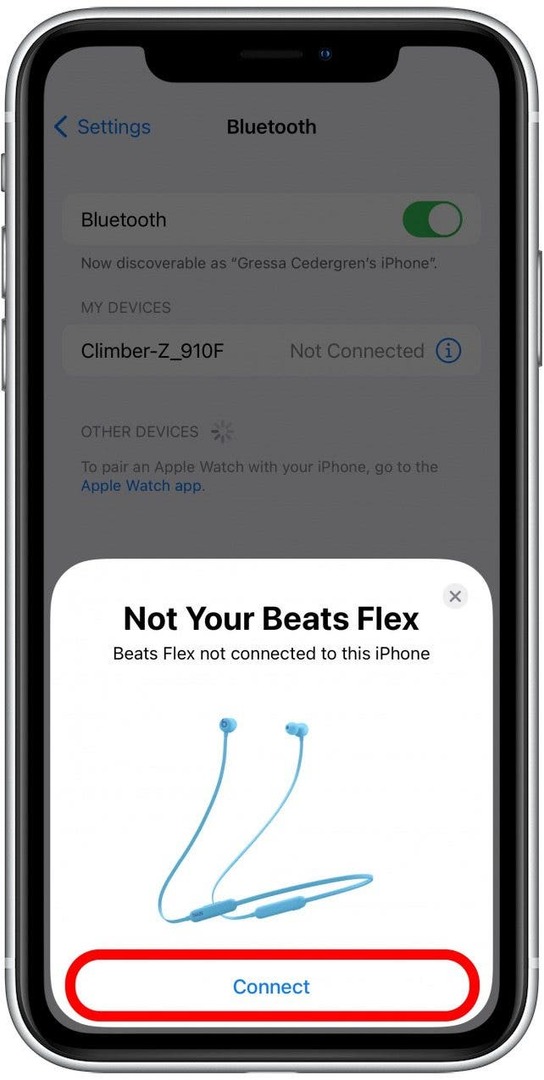
- Apăsați și mențineți apăsat butonul de pornire de pe Beats (a se cere în imagine) timp de cinci secunde. Ar trebui să vedeți o lumină intermitentă, care indică că Beats-urile sunt în modul de asociere.
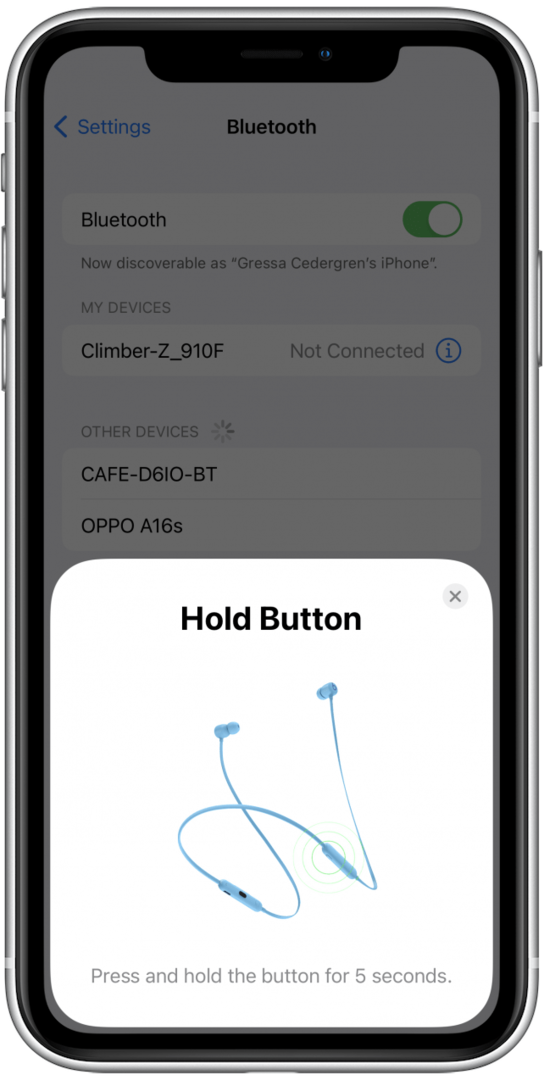
- Atingeți Continua.
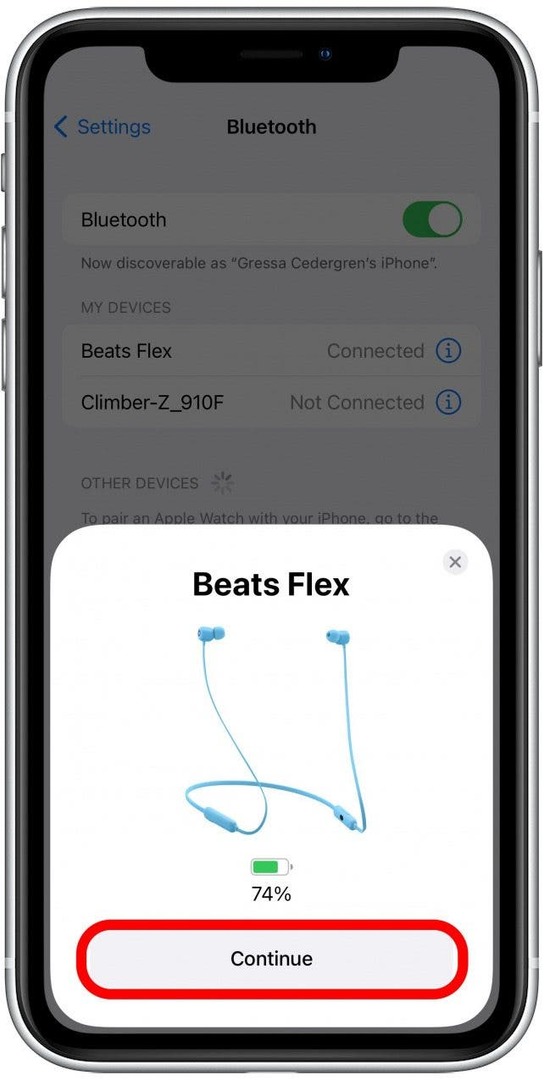
- Beats-urile dvs. ar trebui acum să fie asociate și listate ca Conectate în lista de dispozitive Bluetooth.
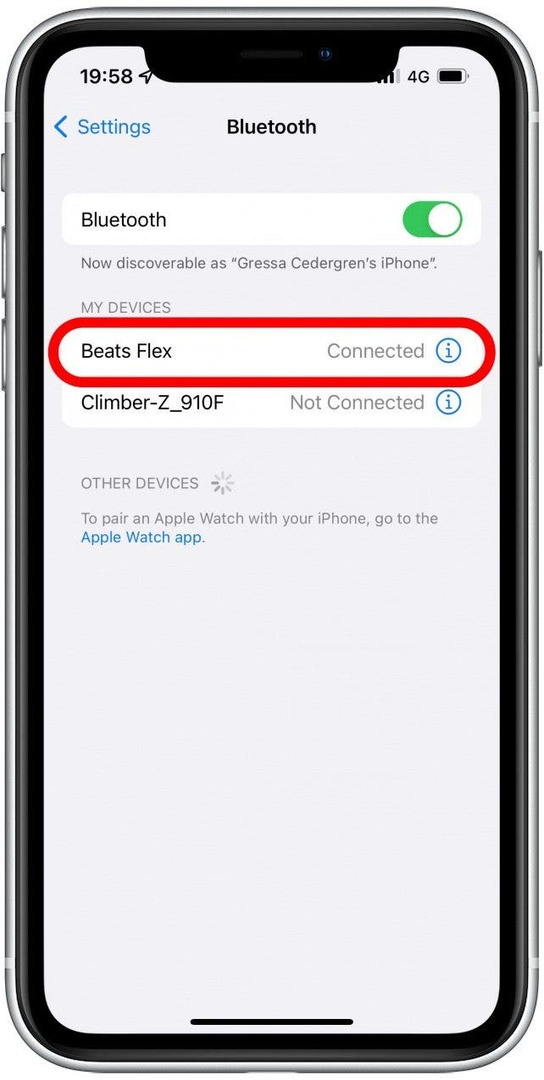
Voila! Căștile sau căștile Beats sunt acum împerecheate și gata pentru a reda câteva melodii. Pentru mai multe sfaturi utile, înscrieți-vă gratuit Stirea Zilei Buletin informativ.
Cum să remediați Beats care nu se conectează la iPhone
Să sperăm că nu ați avut probleme la asocierea căștilor Beats la iPhone și acesta a fost un proces nedureros și simplu pentru dvs. Cu toate acestea, după cum știm cu toții, tehnologia nu este cu siguranță lipsită de sughițuri ocazionale. Dacă ați avut probleme, iată câteva soluții comune pe care le puteți încerca dacă căștile Beats sau căștile dvs. nu se conectează la iPhone.
Remedierea nr. 1: verificați dacă Beats-urile dvs. au suficientă încărcare
Unul dintre motivele principale pentru care Beats-ul nu se va conecta la dispozitiv este din cauza unei baterii abia încărcate. Asigurați-vă că căștile Beats sau căștile dvs. au o încărcare de cel puțin 20 de minute înainte de a încerca să le conectați la iPhone. Spre deosebire de AirPods, căștile Beats nu se vor opri automat. Deci, după o sesiune de ascultare, va trebui să vă asigurați că vă opriți manual Beats.
Remedierea nr. 2: Asigurați-vă că iPhone-ul dvs. Bluetooth este activat
Uneori lucrurile simple sunt ușor de ratat! Căștile Beats sau căștile dvs. nu se vor putea conecta la iPhone dacă Bluetooth nu este activat. Pentru a verifica acest lucru, deschideți aplicația Setări pe iPhone, atingeți Bluetooth și confirmați că comutatorul Bluetooth este activat. Comutatorul este verde când Bluetooth este activat.
Remedierea nr. 3: Opriți și porniți ambele dispozitive
Porniți și opriți din nou atât iPhone-ul, cât și căștile sau căștile Beats. Această metodă simplă și eficientă poate rezolva un număr surprinzător de erori software. După ce ați repornit ambele dispozitive, urmați pașii de mai sus pentru a încerca să vă asociați Beats-ul la iPhone.
Să sperăm că acum sunteți complet cufundat în melodia preferată care se redă din căștile Beats sau din căștile dumneavoastră! Dacă sunteți abonat Apple Music, puteți, de asemenea, să învățați cum să descărcați toate melodiile Apple Music simultan pentru a le face disponibile pentru ascultare offline.